Macは内蔵のディスク以外にも、例えば外付けディスクなどにシステム(OS)を入れておけば、切り替えて使うことができます。メインは内蔵ディスクのシステムを使い、外付けディスクにはアプリの動作が安定する少し古いシステムを入れておいて使い分ける──といったこともできます。また、メインのシステムが不安定なときに、外付けディスクのシステムから起動して検証/修復するといったときにも便利です。
起動システムを切り替える方法は、「システム環境設定」の「起動ディスク」を開くだけ。Macの内蔵や外付けディスクにあるシステムの一覧が表示されるので、起動したシステムを選んで[再起動]を押せばOKです。
| 「システム環境設定」を開く |
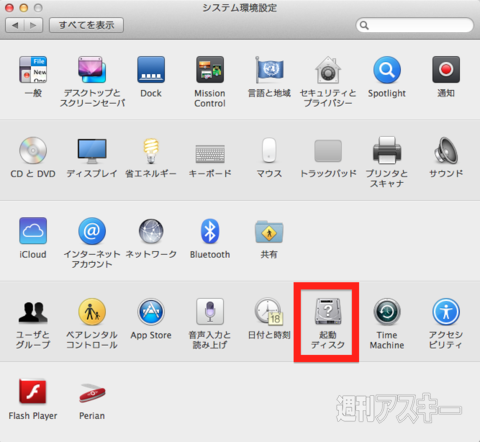 |
|---|
| 「システム環境設定」アプリを開いたら、[起動ディスク]をクリックします |
| 起動システムを選ぶ |
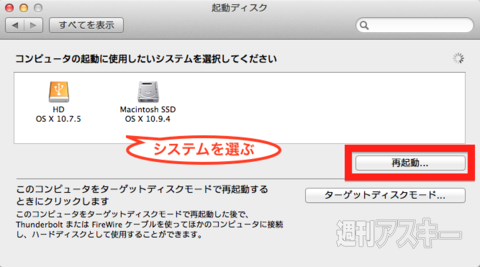 |
|---|
| 起動したいシステムを選択してから、[再起動]を押します |
さて、6月28日発売のMacPeople8月号の特集ラインアップは、WWDCでベールを脱いだOS X YosemiteとiOS 8の新機能総ざらい、アップルの新プログラミング言語Swiftパーフェクトガイド、WordPressで作るレスポンシブウェブデザイン、Googleアナリティクス基礎講座です。電子版なら気になるキーワードで検索ができるほか、定期購読は紙よりも安くてお得ですよ!
 |
|---|
| |
週刊アスキーの最新情報を購読しよう
本記事はアフィリエイトプログラムによる収益を得ている場合があります











